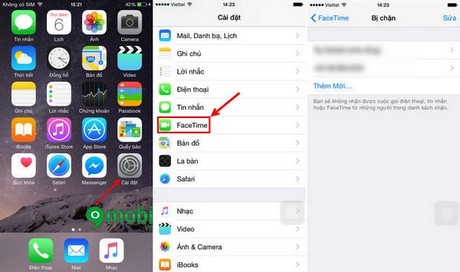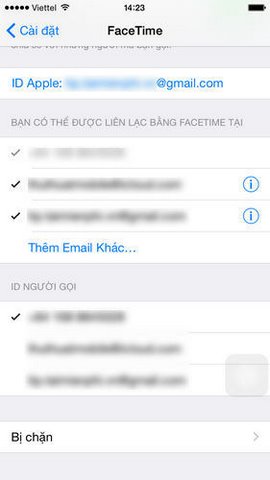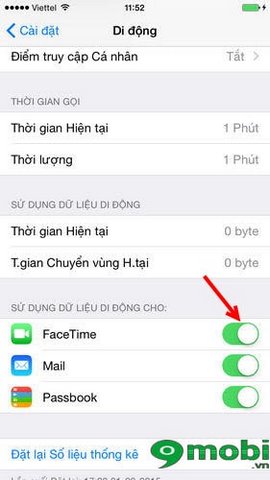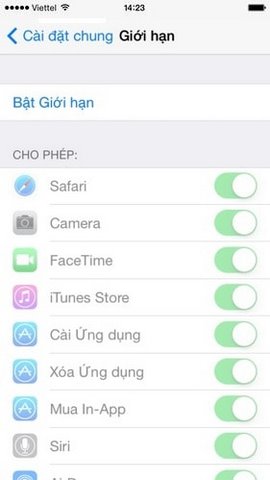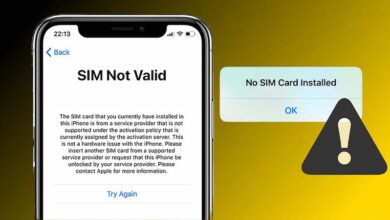Sửa, fix lỗi không gọi được FaceTime trên iPhone
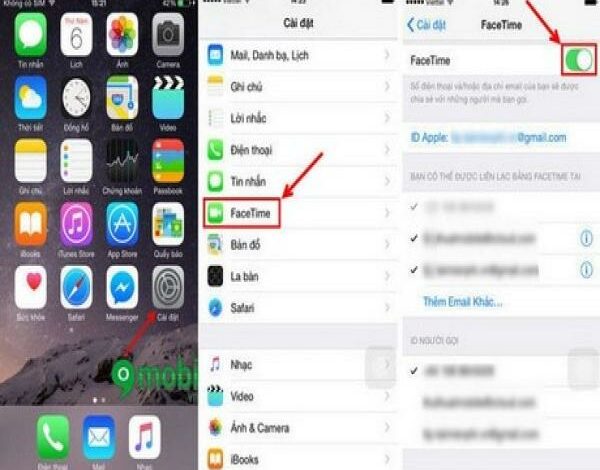
Facetime không gọi được đã gây nên lo lắng cho nhiều người không hiểu vì sao và nguyên nhân tại đâu. Đừng lo, trong bài viết này, chúng tôi sẽ hướng dẫn bạn cách sửa lỗi không gọi được FaceTime trên iPhone một cách dễ dàng.
Tại sao lại không gọi được FaceTime trên iPhone?
Có nhiều nguyên nhân dẫn tới tình trạng không gọi được FaceTime trên iPhone. Bài viết này sẽ giúp bạn có cái nhìn tổng quan về những nguyên nhân thường gặp và cách khắc phục từng vấn đề.
1. Facetime đã bị tắt
Nếu bạn không sử dụng FaceTime thường xuyên, có thể bạn đã tắt chức năng này. Để khắc phục, hãy làm theo các bước sau:
- Mở ứng dụng Cài đặt trên iPhone.
- Chọn mục FaceTime.
- Nếu Facetime đang tắt, hãy gạt nút Facetime sang bên phải để bật chức năng.
2. Kiểm tra, bỏ chặn Facetime người nhận cuộc gọi
Có thể địa chỉ Facetime của người nhận cuộc gọi đã bị chặn bởi bạn. Để kiểm tra và bỏ chặn, làm theo các bước sau:
- Mở ứng dụng Cài đặt trên iPhone.
- Chọn mục FaceTime.
- Kiểm tra mục Địa chỉ đã chặn để xem danh sách các địa chỉ, số điện thoại đã bị chặn.
- So sánh danh sách này với số/địa chỉ Facetime mà bạn muốn gọi.
3. Chưa nhập hoặc nhập chưa đúng số điện thoại/email Facetime
Nếu bạn chưa nhập hoặc nhập chưa đúng số điện thoại/email Facetime, bạn cần sửa đổi thông tin này. Làm theo các bước sau:
- Mở ứng dụng Cài đặt trên iPhone.
- Chọn mục FaceTime.
- Tại mục Bạn có thể được liên lạc bằng FaceTime tại, kiểm tra và nhập lại số điện thoại/email của bạn.
- Kiểm tra mục ID người gọi, đây chính là ID Facetime của bạn.
4. Mất kết nối Internet, không có kết nối Internet
FaceTime hoạt động dựa trên mạng Internet. Nếu bạn không có kết nối Internet, bạn sẽ không thể thực hiện cuộc gọi FaceTime thành công. Để khắc phục, hãy kiểm tra kết nối Internet và quyền sử dụng dữ liệu di động của FaceTime. Làm theo các bước sau:
- Mở ứng dụng Cài đặt trên iPhone.
- Chọn mục Cài đặt.
- Chọn tab Di động.
- Bật Dữ liệu di động (nếu đã tắt).
- Gạt nút FaceTime sang bên phải để bật chức năng sử dụng dữ liệu di động.
5. Thiết bị không tương thích
FaceTime chỉ hoạt động trên một số thiết bị tương thích. Để sử dụng FaceTime, thiết bị của bạn cần đáp ứng các yêu cầu sau:
- Với iPhone: từ iPhone 4 trở lên.
- Với iPod Touch: từ iPod Touch thế hệ thứ 4 trở lên.
- Với iPad: từ iPad 2 trở lên.
Nếu thiết bị của bạn không tương thích, hãy chuyển sang một thiết bị khác được hỗ trợ FaceTime.
6. Kiểm tra quyền giới hạn sử dụng
FaceTime có thể bị giới hạn sử dụng hoặc camera đã bị tắt. Để kiểm tra và khắc phục, làm theo các bước sau:
- Mở ứng dụng Cài đặt trên iPhone.
- Chọn mục Cài đặt chung.
- Kiểm tra trạng thái của chức năng Camera và FaceTime (nếu màu xanh là đã bật).
Nếu bạn gặp phải lỗi không gọi được FaceTime trên iPhone, hãy thử từng giải pháp một theo thứ tự các nguyên nhân và khắc phục. Sau đó, thực hiện cuộc gọi FaceTime trên iPhone và kiểm tra lại.
Đừng lo lắng nếu bạn gặp sự cố với FaceTime trên iPhone. Với các giải pháp mà chúng tôi đã hướng dẫn, bạn có thể sử dụng FaceTime một cách dễ dàng và thoải mái trò chuyện với người thân và bạn bè của mình.
Hãy truy cập Văn Phòng Tuyển Sinh Y Dược Hà Nội để tìm hiểu thêm thông tin về chúng tôi và các khóa học y dược hấp dẫn.